Annons
När du registrerar dig för ett iCloud-konto får du automatiskt 5 gigabyte gratis lagringsutrymme för att säkerhetskopiera innehållet på dina iOS-enheter, iWork och andra applikationsdata och e-postmeddelanden.
Det fria lagringsbeloppet kommer förmodligen att räcka för en enda Apple-enhet, men om du lägger till flera enheter med massor av dokumentfiler och e-postmeddelanden kan du behöva köpa mer lagringsutrymme. Eller så kan du hantera tilldelad gratis iCloud-lagring och spara 20 dollar eller mer per år.

Vad lagras på iCloud
iCloud säkerhetskopierar och synkroniserar dokument och data mellan dina enheter, inklusive e-postmeddelanden, kontakter, anteckningar och andra applikationsdokument och data från tredje part. Om du vill se vad som är lagrat på ditt iCloud-konto öppnar du inställningar app på din iOS-enhet och tryck på icloud. Det är här du kan aktivera och inaktivera säkerhetskopieringen av enhetens standardapps-data till ditt iCloud-konto.

Till exempel, inaktivera Photo Stream (under
foton) kommer att förhindra att dina iPhone- eller iPad-foton delas med dina andra iCloud-enheter när du är ansluten till Wi-Fi. Lyckligtvis räknas dock foton som delas via Photo Stream inte med din tilldelade iCloud lagring.Under iCloud-inställningar trycker du på Lagring och säkerhetskopiering för att se och hantera filer och annan information som lagras ditt konto. Mängden lagring som används av var och en av dina enheter kommer att listas och du kan hantera data för den enhet du för närvarande har.
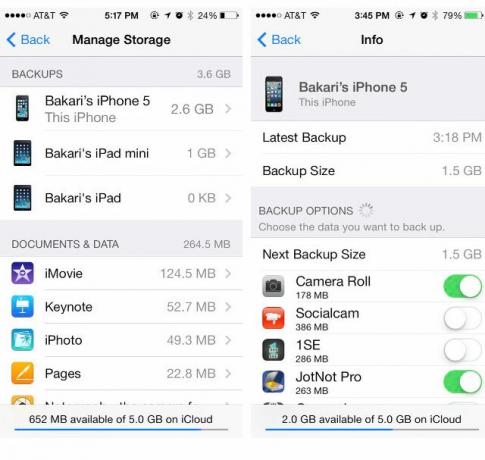
iCloud-datalagring kan också visas och hanteras på din Mac genom att öppna Systeminställningar> iCloud.
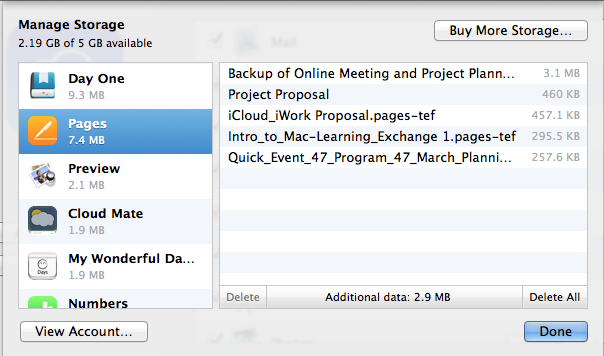
Notera: Lyckligtvis räknar all din musik, filmer, appar, böcker, TV-program och annat innehåll som köpts från iTunes Store inte i din iCloud-lagring.
Hantera lagring
Filer och data som säkerhetskopieras till ditt iCloud-konto synkroniseras mellan enheter. iCloud är också användbart för när du importerar innehåll på ditt iCloud-konto till en ny Mac- eller iOS-enhet. Jag köpte nyligen den nya iPad Air och kunde importera all säkerhetskopierad iCloud-data från min iPad mini till min nya iPad. Det viktiga att komma ihåg här är dock att du inte behöver hålla all enhetsdata säkerhetskopierad till iCloud.
När du behöver få tillbaka tilldelat utrymme på din iOS-enhet klickar du på Hantera lagring i Inställningar> iCloud meny. Klicka sedan på enheten du håller för närvarande och tryck sedan på Alternativ för säkerhetskopiering. Allt säkerhetskopierat innehåll på din enhet listas efter storlek, från största till minsta.
Om du tar massor av foton med din iPhone kommer din kamerarulle troligen att ta mest utrymme. Vid behov kan du antingen välja att ta bort foton (eller ännu bättre, videor) från din kamerarulle för att få tillbaka iCloud-lagring utrymme, eller så kan du inaktivera säkerhetskopiering av alla tillsammans, särskilt om du använder Photo Stream, eftersom alla dina fotograferingar automatiskt blir synkroniseras.
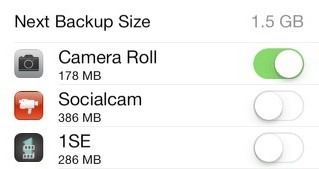
Observera att videofiler är inte överförs via Photo Stream, så om du inaktiverar säkerhetskopian av Camera Roll kommer dina videofiler inte att säkerhetskopieras (du måste ansluta telefonen till din Mac eller PC för att överföra istället). Ett annat alternativ för säkerhetskopiering av Camera Roll-innehåll är att aktivera kameraöverföringsalternativ i Dropbox-appen 5+ enkla sätt att ladda upp och dela videor från din iPhoneDin iPhone kan fånga 4K, långsam rörelse eller goda gamla 1080p - men vilken nytta är härlig video om ingen kan se den? Läs mer , som kopierar alla enhetens foton och videor till ditt Dropbox-konto när appen öppnas och ansluts till ett Wi-Fi- eller mobilnätverk.
Andra appar
Det bästa sättet att återfå iCloud-utrymme är att inaktivera säkerhetskopiering för appar vars innehåll är säkerhetskopierat på en annan server, eller som du kan kopiera till en annan gratis molntjänst. Observera till exempel i skärmdumpen ovan, det finns två videokameraprogram, Socialcam och 1SE Hur man skapar en video av ditt liv en sekund om dagen [iPhone]Under de senaste åren har jag åtagit mig att slutföra minst ett år långt projekt som bara kräver min tid och disciplin. Sådana projekt inkluderar att genomföra ett dagligt kreativt självporträttprojekt, hålla en privat online-jazz ... Läs mer , som tog upp flera hundra megabyte utrymme. Jag inaktiverade säkerhetskopiering för det här innehållet eftersom filerna lagras på mina enskilda konton för dessa appar och tjänster.
Jag inaktiverade också JotNot Pro-säkerhetskopia eftersom jag har möjlighet att säkerhetskopiera det innehållet till min Dropbox och Google Docs molnlagring, som båda är gratis. Jag inaktiverade också säkerhetskopior av andra appar som Evernote, Springpad och Instacast, eftersom innehåll lagras i molnet för var och en av de respektive tjänsterna.

I skärmdumpen ovan kommer du att märka att jag höll min Day One-app aktiverad, även om jag har valt att säkerhetskopiera och synkronisera appens innehåll mellan mina enheter med Dropbox. I detta fall är iCloud-säkerhetskopian bara en extra bit av extra säkerhet för vad jag anser som mycket viktigt innehåll. Och även om det inte visas, inaktiverade jag också Kindle-appen eftersom min Kindle-böcker lagras på mitt Amazon Kindle-konto.
Dokument och data
Du kan också selektivt ta bort filer från appar som iMovie, Pages, Keynote och Numbers, om du använder dem. Det här alternativet hittar du under Inställningar> iCloud> Hantera lagring> Dokument och data meny.
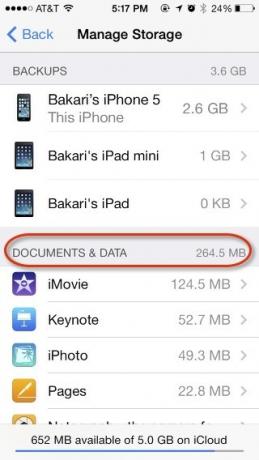
Kom ihåg att när du tar bort innehåll i dessa appar på en av dina enheter raderas det innehållet också från ditt iCloud-konto och därmed alla dina andra enheter. När det gäller iWork-appar kan du välja att arkivera filer lokalt på din Mac som du inte längre behöver lagra och få åtkomst från molnet. iWork-filer kan också lagras i ett annat molnkonto som Dropbox, där de kan laddas ner till din iOS-enhet vid behov. Titta på en tidigare artikel om hur iWork för iCloud fungerar Hur det nya iWork för iCloud fungerar med dina Apple-enheteriWork for iCloud är en svit med online-kontorsapplikationer (bestående av Pages, Keynote och Numbers) som synkroniseras med Mac- och iOS-versionerna av programmen. Online-versionerna av iWork speglar de flesta av ... Läs mer för mer detaljer.
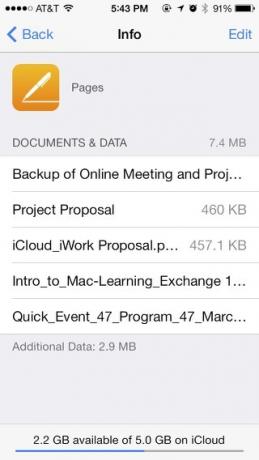
Jag rekommenderar att du inte tar bort innehåll från andra appar som tar mindre plats eller filer som inte är tydligt märkta, till exempel med Diigo Browser-appen som visas nedan.
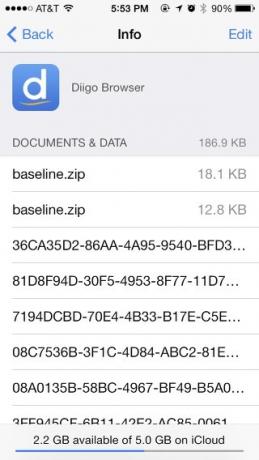
E-postmeddelanden
iOS Mail är en annan lagringsschacklare. Det bästa sättet att hantera detta område är helt enkelt att ta bort eller arkivera meddelanden som är mer än ett år gamla. För att göra detta, skapa en smart brevlåda Fem väsentliga smarta brevlådor för Apple Mail [Mac] Läs mer som tar alla dina e-postmeddelanden från föregående år och antingen tar bort eller arkiverar från ditt iCloud-konto.
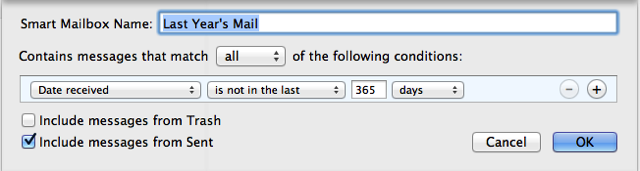
Du kan också skapa en annan smart brevlåda för meddelanden med bilagor och selektivt radera meddelanden som innehåller stora filer.
iTunes-lagring
Ett annat lagringsalternativ för din iOS-enhet är att säkerhetskopiera din iOS-enhet till ditt iTunes-bibliotek. Eftersom Apple bara möjliggör 5 GB gratis iCloud-utrymme kan du välja att inte säkerhetskopiera en eller flera av dina enheter till molnet för att spara lagring. När du har gjort den första säkerhetskopian till iTunes med hjälp av en trådbunden anslutning kan alla efterföljande säkerhetskopior ställas in för att ske trådlöst (med kryssrutan under iTunes Sammanfattning tab) när din enhet är ansluten till ett eluttag. Läs vår artikel om säkerhetskopiera och återställa din iOS-enhet från iTunes Säkerhetskopiera din iPhone och iPadUndrar du hur du säkerhetskopierar din iPhone? Här är vår enkla guide till säkerhetskopiering av din iPhone med antingen iCloud eller iTunes. Läs mer .
Är en iCloud-uppgradering värd det?
Att hantera iCloud-lagring är lite besvärligt, men jag tror inte att en iCloud-uppgradering är värd 20 dollar eller mer år, särskilt eftersom det inte erbjuder den typ av tillgänglighet och support som Dropbox och Google Docs erbjudande. På grund av detta har jag två gånger i år varit tvungen att gå igenom och ta bort innehåll från mitt iCloud-konto för att hålla mig från att betala för uppgraderingen.
Låt oss veta oss om dina erfarenheter av att hantera ditt iCloud-innehåll och om du har uppgraderat för ytterligare lagring.
Bakari är frilansande författare och fotograf. Han är en länge Mac-användare, fan av jazzmusik och familj.